Lista de software de acesso remoto gratuito para Windows 10
Há muitos softwares gratuitos que permitem que você ajude qualquer pessoa usando acesso remoto. Mesmo sendo profissional, o software permite que você o utilize desde que o utilize para uso pessoal. Cobrimos muitos deles em detalhes e estamos adicionando mais alguns para torná-lo uma lista exaustiva de software de acesso remoto gratuito(free Remote Access software) para Windows 10.
Software de acesso remoto(Remote Access) gratuito para Windows 10
Cada software tem sua própria força e desvantagem. Você pode passar por cada software e escolher um para si mesmo.
- Qualquer mesa
- TeamViewer
- Administrador Ammyy
- AeroAdmin
- Área de trabalho remota do Chrome
- LiteManager Gratuito
- TightVNC
Alguns deles são portáteis, enquanto outros precisam de uma instalação completa. Se você alternar entre computadores, um software portátil pode ajudar.
1] Qualquer Mesa
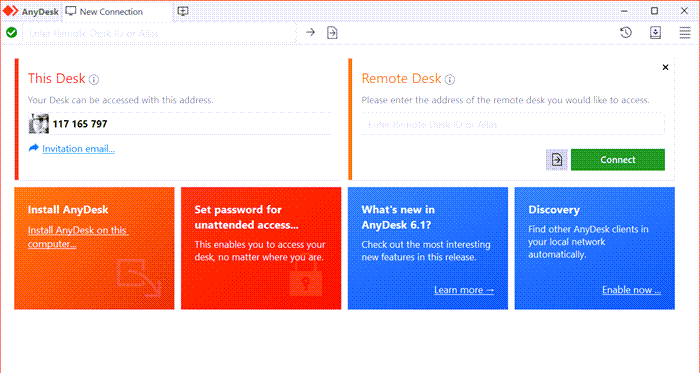
AnyDesk vem em versões portáteis e completas e uma das mais fáceis de usar. Uma vez instalado, ele gera um ID, que você pode dar ao outro lado, e ele se conectará automaticamente. Uma das melhores partes de usar o software pode comprimir e transferir dados de imagem entre computadores de forma eficiente. Ele também usa a criptografia de troca de chave assimétrica TLS 1.2 RSA 2048 para proteger seu computador contra acesso não autorizado.
Quando se trata de desempenho, oferece altas taxas de quadros com baixa latência e uso eficiente de largura de banda. Se você instalar o software completo, também poderá manter um catálogo de endereços.
2] TeamViewer

O TeamViewer(TeamViewer) é um software de acesso remoto mais popular que oferece muito mais do que acesso remoto. Os recursos incluem a transferência de arquivos entre computadores, a criação de uma VPN com o computador remoto, a integração na nuvem e um recurso de quadro branco se você precisar explicar um conceito.
3] Administrador Ammyy

Uma das coisas que o Ammyy Admin se destaca é que oferece uma excelente interface de usuário e é portátil.
- Ele oferece compartilhamento de área de trabalho nos dois sentidos, ou seja, deixe que eles conectem seu computador ou você conecte o computador deles.
- O Voice Chat(Voice Chat) permite que você tenha uma conversa em tempo real, o que é especialmente útil durante a solução de problemas.
- Transfira arquivos usando o modo Gerenciador de arquivos(File) e sem qualquer conexão remota.
- Suporte para Microsoft RDP.
4] AeroAdmin
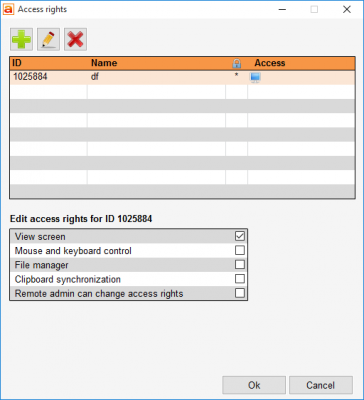
Se você precisa se conectar a vários computadores ou visualizá-los simultaneamente, o AeroAdmin é o software que você precisa experimentar. O software oferece um software de Área de Trabalho Remota(Remote Desktop) portátil, seguro, sem configuração e fácil de usar para PC com Windows(Windows PC) .
Você também pode usar o gerenciador de arquivos embutido para transferir arquivos e criar regras diferentes para conexões diferentes. Recursos como sincronização da área de transferência, transmissão de chaves do sistema, dimensionamento automático, rolagem automática, bloqueio remoto do Windows(Windows) , etc., estão prontamente disponíveis.
5] Área de trabalho remota do Chrome
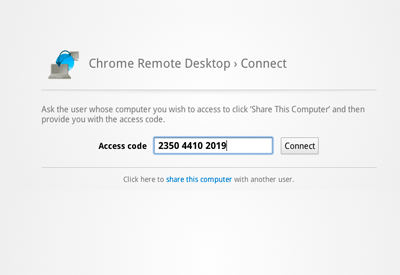
O Chrome(Chrome) ainda é o navegador mais popular, e a empresa oferece um software oficial Chrome Remote Desktop que você pode usar com o navegador. Ele funciona fornecendo um código de autenticação único em uma conexão segura. Você pode conectar dois computadores com um navegador Chrome , incluindo Windows , Linux , Mac e Chromebooks .
6] LiteManager Gratuito
A edição LiteManager Free oferece até 30 licenças gratuitas para acesso remoto a 30 computadores, o que é mais que suficiente para uso pessoal. Os recursos incluem gerenciador de arquivos, gerenciador de tarefas remoto, gerenciamento de energia, texto, áudio e bate-papo por vídeo.
Ele também oferece uma gravação de tela, o que é útil para a pessoa do outro lado que deseja vê-la novamente. Além disso, você também obtém acesso à instalação remota e atualiza o editor do registro. E conecte-se por ID e aplicativo NoIP .
7] Apertado VNC
TightVNC é um pacote de software de controle remoto gratuito oferecido para uso pessoal e comercial, com código fonte completo disponível. O software pode ser usado para suporte técnico, educação e muito mais. Funciona em todas as plataformas, incluindo Windows e macOS. Se você precisar de compatibilidade, ele é compatível com(it is compatible with) o software VNC padrão , em conformidade com as especificações do protocolo RFB .
Leia(Read) : Melhor software de área de trabalho remota gratuito para Windows 10(Best free Remote Desktop software for Windows 10) .
Espero que você tenha conseguido um software de acesso remoto que funcione para você.
Related posts
Microsoft Remote Desktop Assistant para Windows 10
Não é possível copiar Paste em Remote Desktop Session em Windows 10
Connect iPhone para Windows 10 PC usando Microsoft Remote Desktop
Best Free Remote Desktop Software para Windows 10
Remote Desktop tab em RDWEB faltando Edge browser em Windows 10
O Windows 10 Search bar está faltando? 6 maneiras de mostrar
Corrigir o erro RPC server está indisponível em Windows 10
Corrigir a área de trabalho remota não será Connect em Windows 10
O que é Task View em Windows 10 e como usá-lo
Como parar Remote Installation de Apps em Windows 10
Como projetar em uma TV ou monitor a partir do Windows 10, usando Miracast
Facilidade de Access Keyboard Settings em Windows 10
Como usar o aplicativo TeamViewer: Remote Control para Windows 10 e Windows 10 Mobile
Como pin Steam jogos para começar em Windows 10
7 maneiras de minimizar e maximizar os aplicativos em Windows 10
Como iniciar Microsoft Edge em Windows 10 (12 maneiras)
O Quick Access Toolbar em Windows 10: Tudo que você precisa saber
Set UP Kodi Remote Control em Windows 10 usando Android & iOS devices
Como Access Advanced Startup Options em Windows 10
Corrigir o Steam Remote Play não funciona no Windows 10
